win10系统如何更改屏幕分辨率 win10更改屏幕分辨率的方法
更新时间:2023-02-15 15:52:58作者:qin
有很多的用户在升级或者安装win10精简版系统后,发现自己的计算机有许多的功能不知道该如何去操作。比如在想要更改屏幕分辨率时不知道该如何去更改调整,为此非常的苦恼,那win10系统的屏幕分辨率具体该怎么去调整呢?今天就教大家如何去调整,希望能够帮助到你们。
具体方法如下:
1、打开“菜单”,进入选择页面。

2、点击“设置”按钮,进入系统设置页面。
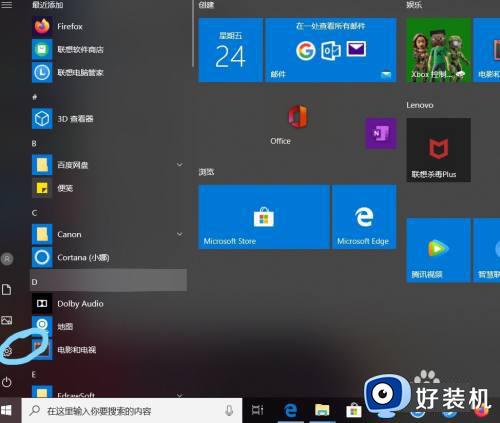
3、点击“系统”,今天系统设置页面.
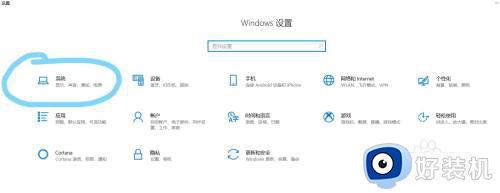
4、点击“显示”按钮,进入页面。
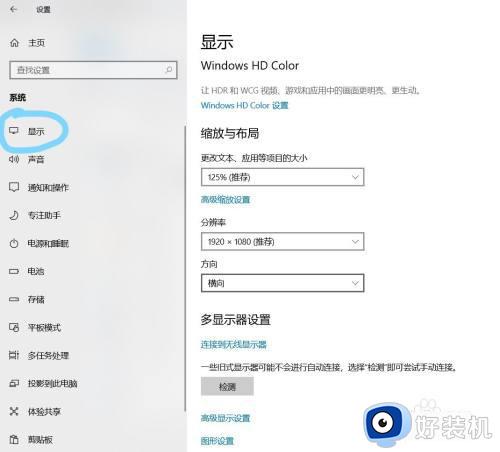
5、在“显示”页面右边找到“缩放与布局”更改屏幕分辨率。
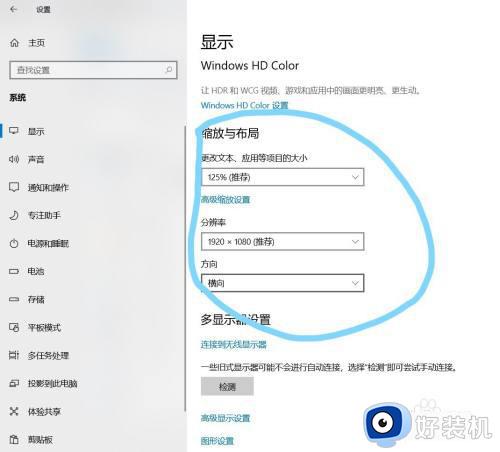
win10更改屏幕分辨率的方法就为用户们详细分享到这里了,可以根据上述方法步骤进行解决哦,希望本篇教程对大家有所帮助,更多精彩教程请关注好装机官方网站。
win10系统如何更改屏幕分辨率 win10更改屏幕分辨率的方法相关教程
- win10更改分辨率后黑屏怎么办 win10电脑改分辨率后黑屏解决方法
- win10修改分辨率后黑屏怎么办 win10调分辨率黑屏修复方法
- win10的分辨率怎么调 win10屏幕分辨率怎么调
- win10屏幕分辨率调不了怎么办 win10屏幕分辨率调节不了修复方法
- w10屏幕分辨率在哪 win10屏幕分辨率怎么调整
- win10不能调分辨率怎么办 win10显示分辨率改不了如何解决
- win10屏幕分辨率被锁定了怎么解除 win10电脑屏幕分辨率被锁定解决方法
- win10无法调整屏幕分辨率怎么办 win10屏幕分辨率无法调节处理方法
- win10怎么调不到最佳分辨率 如何解决win10无法修改分辨率
- win10系统分辨率怎么调 win10系统屏幕分辨率的调节方法
- win10拼音打字没有预选框怎么办 win10微软拼音打字没有选字框修复方法
- win10你的电脑不能投影到其他屏幕怎么回事 win10电脑提示你的电脑不能投影到其他屏幕如何处理
- win10任务栏没反应怎么办 win10任务栏无响应如何修复
- win10频繁断网重启才能连上怎么回事?win10老是断网需重启如何解决
- win10批量卸载字体的步骤 win10如何批量卸载字体
- win10配置在哪里看 win10配置怎么看
win10教程推荐
- 1 win10亮度调节失效怎么办 win10亮度调节没有反应处理方法
- 2 win10屏幕分辨率被锁定了怎么解除 win10电脑屏幕分辨率被锁定解决方法
- 3 win10怎么看电脑配置和型号 电脑windows10在哪里看配置
- 4 win10内存16g可用8g怎么办 win10内存16g显示只有8g可用完美解决方法
- 5 win10的ipv4怎么设置地址 win10如何设置ipv4地址
- 6 苹果电脑双系统win10启动不了怎么办 苹果双系统进不去win10系统处理方法
- 7 win10更换系统盘如何设置 win10电脑怎么更换系统盘
- 8 win10输入法没了语言栏也消失了怎么回事 win10输入法语言栏不见了如何解决
- 9 win10资源管理器卡死无响应怎么办 win10资源管理器未响应死机处理方法
- 10 win10没有自带游戏怎么办 win10系统自带游戏隐藏了的解决办法
